Es ist einfach auf dem Windows 11 Web Server HTTP und FTP zu installieren, einzurichten, Voraussetzung ist Windows 11 Pro und höher!
Jeder kennt vermutlich die Programme und Funktionen unter Windows 11, hier kann man das Aktivieren vom IIS-Webserver (HTTP / FTP) aber auch in Minuten schnell erliegen, ohne dass es peinlich werden muss!
Inhalt:
1.) ... Web Server aktivieren als Web ISS!
2.) ... Weitere Infos zu HTTP / FTP auf MS Windows OS!
3.) ... Wie gefährlich ist das Verwenden vom HTTP und FTP auf Windows?
4.) ... Kann man bedenkenlos das hauseigene HTTP und FTP von Windows verwenden?
1.) Web Server aktivieren als Web ISS!
1. Um Windows 11 Funktionen zu installieren, drücken Sie die Tastenkombination [Win-Logo] + [R].2. Geben Sie einfach OptionalFeatures.exe
3. Und in "Programme und Funktionen" aktivieren Sie IIS und FTP
( ... siehe Bild-1 Punkt 1 bis 4)
Danach können Sie HTTP und FTP Funktionen aktivieren, deaktivieren und abschließend installieren!
| (Bild-1) Den Web und FTP Server auf Windows 11 nachinstallieren! |
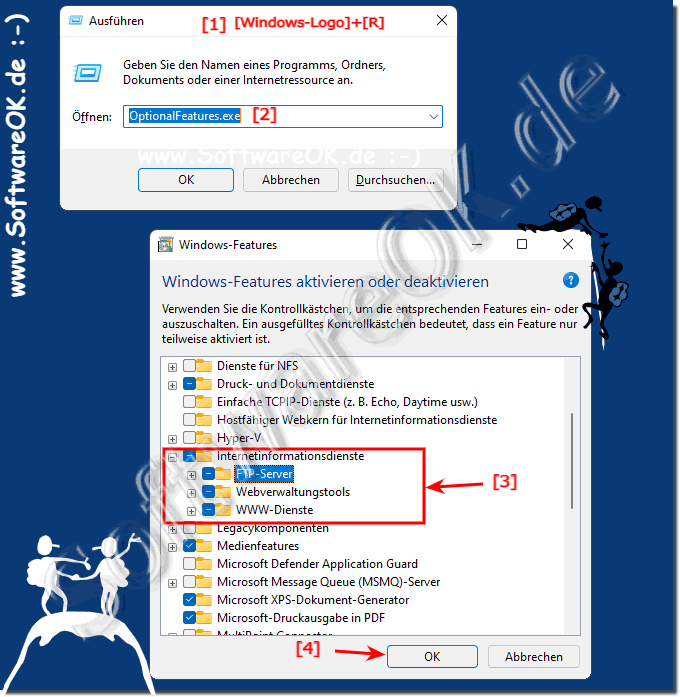 |
2.) Weitere Infos zu HTTP / FTP auf MS Windows OS!
Info:
► Was ist besser, der FTP-Aktivmodus oder Passivmodus?
► Was ist besser, der FTP-Aktivmodus oder Passivmodus?
► Kann man die Ports für den Passiven-Modus auf meinem Windows-FTP-Server festlegen?
► Wie kann ich den FTP-Clientmodus von Passiv- auf Aktiven-Modus umstellen?
► In der Explorer-Ansicht, FTP mit Passwort geschützte Ordner!
► Was ist der Unterschied zwischen HTTP und HTTPS?
► FTP Download im Windows Explorer Fehler Meldung!
► Was ist FTPS, SFTP, FTP?
► Was ist eines URL?
3.) Wie gefährlich ist das Verwenden vom HTTP und FTP auf Windows?
Das Verwenden von HTTP und FTP auf einem MS Windows-Betriebssystem kann potenzielle Sicherheitsrisiken mit sich bringen, insbesondere wenn es um den Austausch sensibler Informationen geht. Hier sind einige Gründe, warum dies gefährlich sein kann:Unverschlüsselte Übertragung:
HTTP und FTP übertragen Daten im Klartext, was bedeutet, dass Informationen während der Übertragung leicht von Angreifern abgefangen und gelesen werden können. Dies kann dazu führen, dass sensible Informationen wie Passwörter oder persönliche Daten kompromittiert werden.
Man-in-the-Middle-Angriffe:
Angreifer könnten sich in die Kommunikation zwischen dem Benutzer und dem Server einklinken, um Daten zu manipulieren oder abzufangen. Dies ist besonders problematisch, wenn vertrauliche Daten übertragen werden, da sie von den Angreifern erfasst oder verändert werden könnten.
Exploit-Optionen:
Wenn Sicherheitslücken in der Software existieren, die für den HTTP- oder FTP-Zugriff verwendet werden, könnten Angreifer diese ausnutzen, um auf das System zuzugreifen, Schadsoftware zu installieren oder andere bösartige Aktionen auszuführen.
Mangelnde Authentifizierung und Autorisierung:
HTTP und FTP bieten oft nur begrenzte Möglichkeiten zur Authentifizierung und Autorisierung, was bedeutet, dass es einfacher für Angreifer sein kann, sich als legitimer Benutzer auszugeben oder auf Ressourcen zuzugreifen, auf die sie keinen Zugriff haben sollten.
Um diese Risiken zu minimieren, ist es ratsam, auf sichere Alternativen wie HTTPS für die Übertragung sensibler Daten umzusteigen, da HTTPS eine verschlüsselte Verbindung bietet und somit die Sicherheit verbessert. Darüber hinaus sollten Benutzer ihre Systeme regelmäßig aktualisieren, um Sicherheitslücken zu schließen, und sichere Authentifizierungsmechanismen wie starke Passwörter und Zwei-Faktor-Authentifizierung verwenden.
4.) Kann man bedenkenlos das hauseigene HTTP und FTP von Windows verwenden?
Die Verwendung des hauseigenen HTTP- und FTP-Dienstes von Microsoft Windows kann potenzielle Sicherheitsrisiken mit sich bringen, daher ist es wichtig, diese Risiken sorgfältig abzuwägen. Hier sind einige Überlegungen:Sicherheitsfunktionen:
Die hauseigenen HTTP- und FTP-Dienste von Microsoft Windows bieten in der Regel grundlegende Sicherheitsfunktionen. Jedoch können sie möglicherweise nicht mit den Sicherheitsfunktionen und -standards mithalten, die von dedizierten Webservern oder FTP-Servern bereitgestellt werden.
Bekannte Sicherheitslücken:
Es gibt in der Vergangenheit Sicherheitslücken in den hauseigenen HTTP- und FTP-Diensten von Microsoft Windows bekannt geworden. Obwohl Microsoft regelmäßig Updates bereitstellt, um solche Lücken zu beheben, besteht immer die Möglichkeit, dass neue Schwachstellen auftreten.
Konfiguration:
Die Sicherheit der hauseigenen HTTP- und FTP-Dienste hängt stark von ihrer Konfiguration ab. Wenn sie nicht ordnungsgemäß konfiguriert sind, können sie anfällig für Angriffe sein. Es ist wichtig, sicherzustellen, dass die Dienste entsprechend den Sicherheitsrichtlinien eingerichtet sind.
Alternativen:
Es gibt viele sichere Alternativen zu den hauseigenen HTTP- und FTP-Diensten von Microsoft Windows. Zum Beispiel können Sie für HTTP-Dienste einen dedizierten Webserver wie Apache oder Nginx verwenden und für FTP-Dienste spezialisierte FTP-Serversoftware einsetzen.
Insgesamt sollten Sie bei der Entscheidung, die hauseigenen HTTP- und FTP-Dienste von Microsoft Windows zu verwenden, die Sicherheitsrisiken abwägen und sicherstellen, dass Sie geeignete Maßnahmen ergreifen, um diese Risiken zu minimieren. Dies kann die regelmäßige Aktualisierung des Systems, die sichere Konfiguration der Dienste und die Implementierung zusätzlicher Sicherheitsmaßnahmen umfassen.
